將音樂從電腦轉移到 iPhone 的三種方法和從網站直接將音樂下載到 iPhone 的兩種方法。
要在 iPhone 聽您喜歡的所有歌曲,您可能需要將音樂從另一台裝置(無論是電腦、iPhone、iPad 還是 iPod touch )傳輸到您的 iPhone。擴大音樂庫常用的方案是將音樂從電腦傳輸到 iPhone。
鑑於此,我將向您說明如何使用或不使用 iTunes 將音樂從電腦轉到 iPhone。此外,部分解決方案也適用於音樂從 iPhone 傳輸到電腦。如果您還需要將音樂從 iPhone 複製到電腦,那麼掌握以下小技巧可能會有很大幫助。
小技巧:想要將音樂轉移到 iPhone 並作為鈴聲使用?讓我們先剪輯音檔,然後使用以下任一方法將它們傳輸到您的 iPhone。
事實上,iTunes 幫助您將音樂從 Windows 傳輸到 iPhone。但是,它也會通過同步導致您裝置上的檔案丟失。這就是為什麼我建議您先嘗試在沒有 iTunes 的情況下將音樂複製到 iPhone 的主要原因。
為了安全快速地將音樂從電腦傳輸到 iPhone,可靠的iPhone 傳輸軟體 - EaseUS MobiMover 可以滿足您的需求。此外,它還支援:
除了檔案傳輸,它還支援下載影片、WhatsApp 備份和還原以及 iPhone 備份和恢復。因此,EaseUS MobiMover 可以幫助您很好地管理您的 iPhone、iPad 和 iPod touch 內容。
要將音樂從電腦傳輸到 iPhone:
步驟 1. 將 iPhone 連接到您的 PC 並啟動 EaseUS MobiMover。
通過點擊裝置上的「信任」並單擊程式上的「允許」,啟用 EaseUS MobiMover 以訪問您的手機。
單擊「內容管理」作為傳輸模式,然後單擊「音訊」並選擇「音樂」繼續。
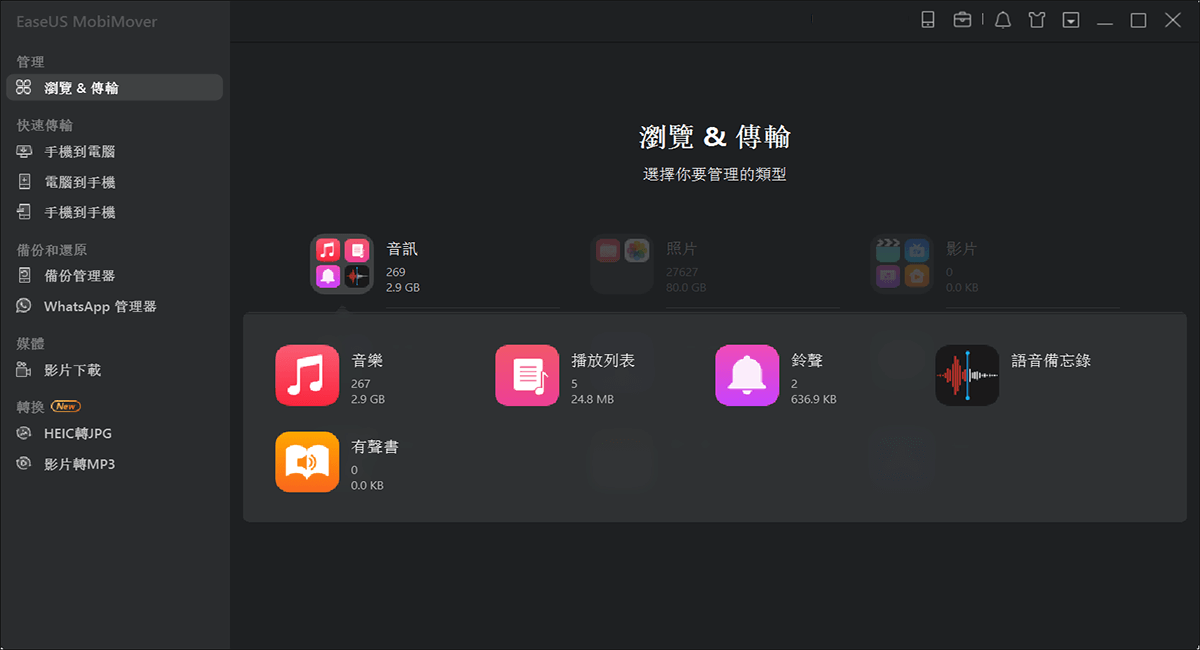
步驟 2. 單擊「音樂」部分,然後單擊「添加內容」打開 PC 上保存音樂文件的位置。

步驟 3. 選擇要從 PC 傳輸到 iPhone 的音樂檔,然後單擊「開啟」開始傳輸。
等待該過程完成,然後您可以在 iPhone 上開啟音樂應用來查看新添加的音樂。

如果您想放在 iPhone 上的歌曲儲存在 iTunes 資料庫中,您可以直接將歌曲從 iTunes 轉移到 iPhone。即使 iTunes 資源庫中沒有音樂,也可以使用 iTunes 將音樂從電腦轉存到 iPhone 上。
在開始之前,您有必要知道新增加的項目將替換 iPhone 上現有的音樂、電視節目、電影、鈴聲和有聲書。如果您不想丟失這些檔案,請嘗試將音樂從 Windows 傳到 iPhone 的替代方法。
使用 iTunes 將音樂從 PC 傳輸到 iPhone:
步驟 1. 將您的移動裝置連接到電腦並等待 iTunes 自動執行。
步驟 2. 如果歌曲在 iTunes 的音樂庫中,請跳至下一步。如果沒有,請單擊「文件」>「將文件添加到庫」將音樂添加到 iTunes。
步驟 3. 單擊裝置圖示並選擇「音樂」選項。
步驟 4. 選擇「同步音樂」並在彈出窗口中選擇「刪除並同步」,告訴您 iPhone 上的現有文件將被替換。
步驟 5. 選擇您要傳輸的歌曲,然後單擊「應用」>「同步」。
步驟 6. 通過 iTunes 將音樂同步到 iPhone 後,在您的裝置上找到「音樂」>「庫」>「歌曲」查看項目。

將音樂從 Windows 傳輸到 iPhone 的另一種常見方式是使用 Dropbox 等雲端服務。通過雲端儲存服務,您可以將包括音樂在內的檔案儲存在雲端,並通過同一帳號訪問使用該服務的所有裝置上的項目。
為了使 Dropbox 能夠順利地將音樂從電腦轉到 iPhone 上,您需要確保:
準備好了嗎?讓我們看看如何在沒有 iTunes 的情況下將音樂從電腦轉移到 iPhone。
通過 Dropbox 將歌曲從 PC 傳輸到 iPhone:
步驟 1. 在您的 Windows PC 和 iPhone 上下載並安裝 Dropbox(至少在 iOS 設備上)。
步驟 2. 在您的設備上使用相同的帳戶登錄 Dropbox。
步驟 3. 由於您需要將音樂從電腦傳輸到 iPhone,請從您的電腦將音樂文件上傳到雲端硬碟:
步驟 4. 等待 Dropbox 在您的裝置上同步音樂。
步驟 5. 完成後,到 iOS 裝置上的 Dropbox 應用,您將看到從 Windows 電腦同步的項目。
步驟 6. 選擇歌曲並將它們下載到裝置的內部儲存中。
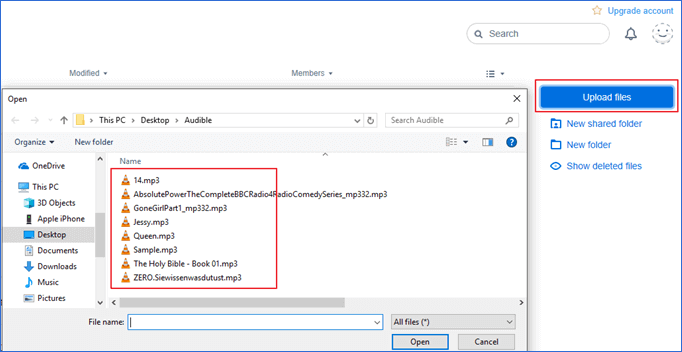
除了將電腦上的現有音樂複製到 iPhone/iPad 之外,您還可以選擇從音樂網站或 Apple Music/iTunes Store 直接將音樂下載到 iPhone/iPad。
有許多音樂網站有大量的歌曲供您欣賞。有時,您可能想將喜歡的音樂下載到 iPhone 或 iPad 上,以便隨時隨地欣賞歌曲。要將網站上的音樂免費下載到您的 iPhone/iPad,方法 1中使用的 EaseUS MobiMover 能幫到您。
除了作為 iPhone 傳輸軟體外,EaseUS MobiMover 還提供免費影片和音樂下載器功能,可讓您將影片或音樂從網站下載到您的電腦或移動裝置。
您可以直接從 Apple Music 或 iTunes Store 購買和下載歌曲,而不是將音樂從電腦轉移到 iPhone。此外,如果您訂閱 Apple Music,它會自動在您的設備上同步音樂。您無需手動將音樂導入其他設備。
最後,本文說明如何從三個方向豐富您的 iPhone 音樂庫:
執行最適合您需要的方式,在幾分鐘內將音樂傳輸到您的 iPhone。
相關文章
如何使用/不使用 iTunes 將檔案從 iPhone 轉移到 Mac
![]() Bruce/2025-09-01
Bruce/2025-09-01
![]() Agnes/2024-07-31
Agnes/2024-07-31
![]() Agnes/2025-01-09
Agnes/2025-01-09
![]() Agnes/2025-08-27
Agnes/2025-08-27